9 sposobów na naprawienie błędu aktualizacji systemu Windows 0X80070003
Opublikowany: 2022-11-09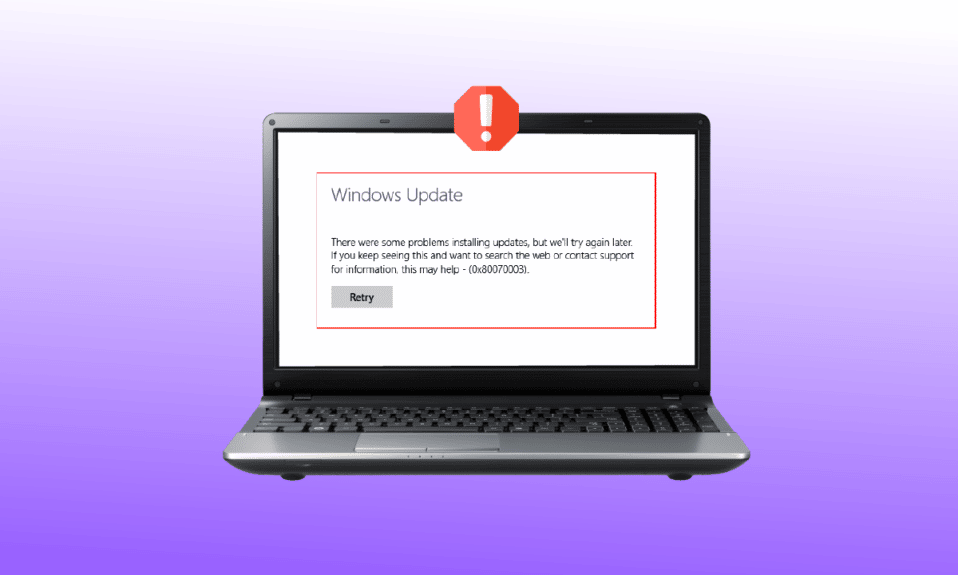
Czy kiedykolwiek próbowałeś zaktualizować swój system tylko po to, aby przerwać? Jeśli tak, mogłeś napotkać najczęstszy błąd 0X80070003. Jest to problem związany z aktualizacją systemu Windows 10, który uniemożliwia uzyskanie najnowszej dostępnej aktualizacji. Co więcej, możesz również zauważyć, że brakuje niektórych plików aktualizacji lub mają problemy z oknem 10. W tym artykule omówimy, jak naprawić błąd 0X80070003 w przyjazny dla początkujących sposób, który jest łatwy do wyciskania cytryny.
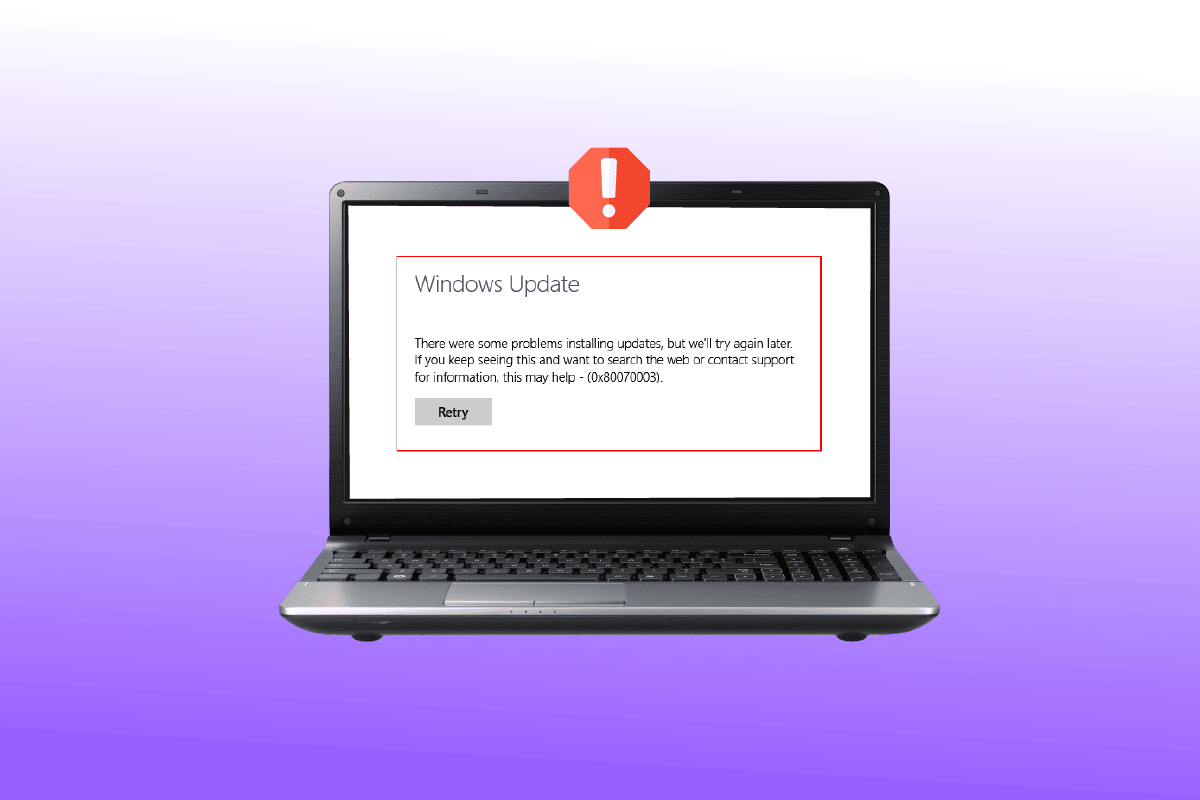
Zawartość
- Jak naprawić błąd Windows Update 0X80070003?
- Co powoduje ten błąd 0x80070003?
- Metoda 1: Uruchom narzędzie do rozwiązywania problemów z Windows Update
- Metoda 2: Zmodyfikuj klucze rejestru
- Metoda 3: Przeprowadź aktualizację w miejscu
- Metoda 4: Przywróć stary plik Spupdsvc.exe
- Metoda 5: Napraw uszkodzone pliki systemowe
- Metoda 6: Ręczna instalacja aktualizacji
- Metoda 7: Zresetuj składniki Windows Update
- Metoda 8: Wyłącz antywirus innych firm (jeśli dotyczy)
- Metoda 9: Zresetuj system Windows 10
Jak naprawić błąd Windows Update 0X80070003?
Windows to jeden z najpopularniejszych systemów operacyjnych na świecie. Raporty podają, że ponad 1 miliard aktywnych urządzeń działa w systemie Windows 10 i 11. W związku z tym prawdopodobnie Ty, podobnie jak wiele innych, możesz napotkać sporadyczne problemy, takie jak błąd 0X80070003. Ten błąd oznacza po prostu, że brakuje niektórych plików aktualizacji lub zostały one uszkodzone.
Co powoduje ten błąd 0x80070003?
Chociaż jest to dość powszechny błąd, tylko nieliczni są świadomi jego przyczyn. Oto, co musisz wiedzieć:
- Uszkodzone pliki : Uszkodzone i niedziałające pliki to najczęstsze przyczyny błędu 0X80070003. W takim przypadku wystarczy pozbyć się złośliwego oprogramowania i zastąpić uszkodzone pliki zdrowymi.
- Błędna konfiguracja: Błąd 0X80070003 często podkreśla źle skonfigurowane pliki w twoim systemie. Może również wystąpić, jeśli ustawienia aktualizacji systemu Windows są niepoprawnie skonfigurowane i wymagają natychmiastowej uwagi.
- Chwiejne połączenie internetowe : Jeśli szybkość połączenia internetowego jest niska i niestabilna, system może nie pobrać wszystkich plików. Dlatego otrzymasz błąd aktualizacji systemu, chyba że prędkość wkrótce się przywróci. Może to również powodować, że dla wielu użytkowników brakuje niektórych plików podczas aktualizacji systemu Windows.
- Nieprawidłowy rejestr systemu Windows: Jeśli system zawiera nieuporządkowane wpisy rejestru systemu Windows, system operacyjny nie będzie w stanie zlokalizować niezbędnych plików. W konsekwencji system nie uruchomi się poprawnie i wyświetli błąd 0X80070003.
Czy czujesz, że błąd 0X80070003 doprowadza cię do ściany? Jeśli tak, ten artykuł pomoże ci bez wysiłku złagodzić rany. Oto 10 najlepszych sposobów naprawienia błędu 0X80070003 bez marnowania pieniędzy.
Metoda 1: Uruchom narzędzie do rozwiązywania problemów z Windows Update
Jeśli masz problemy z usługą Windows Update i duża liczba oczekujących aktualizacji WU nie jest instalowana z tym samym błędem 0X80070003, zalecamy uruchomienie narzędzia do rozwiązywania problemów z usługą Windows Update.
Jeśli nie korzystałeś wcześniej z narzędzia do rozwiązywania problemów z Windows Update, jest ono przeznaczone do automatycznego identyfikowania i rozwiązywania typowych problemów. Jeśli nie próbowałeś wcześniej tej metody, postępuj zgodnie z instrukcjami w naszym przewodniku, aby uruchomić narzędzie do rozwiązywania problemów z Windows Update i automatycznie zastosować sugerowaną poprawkę.
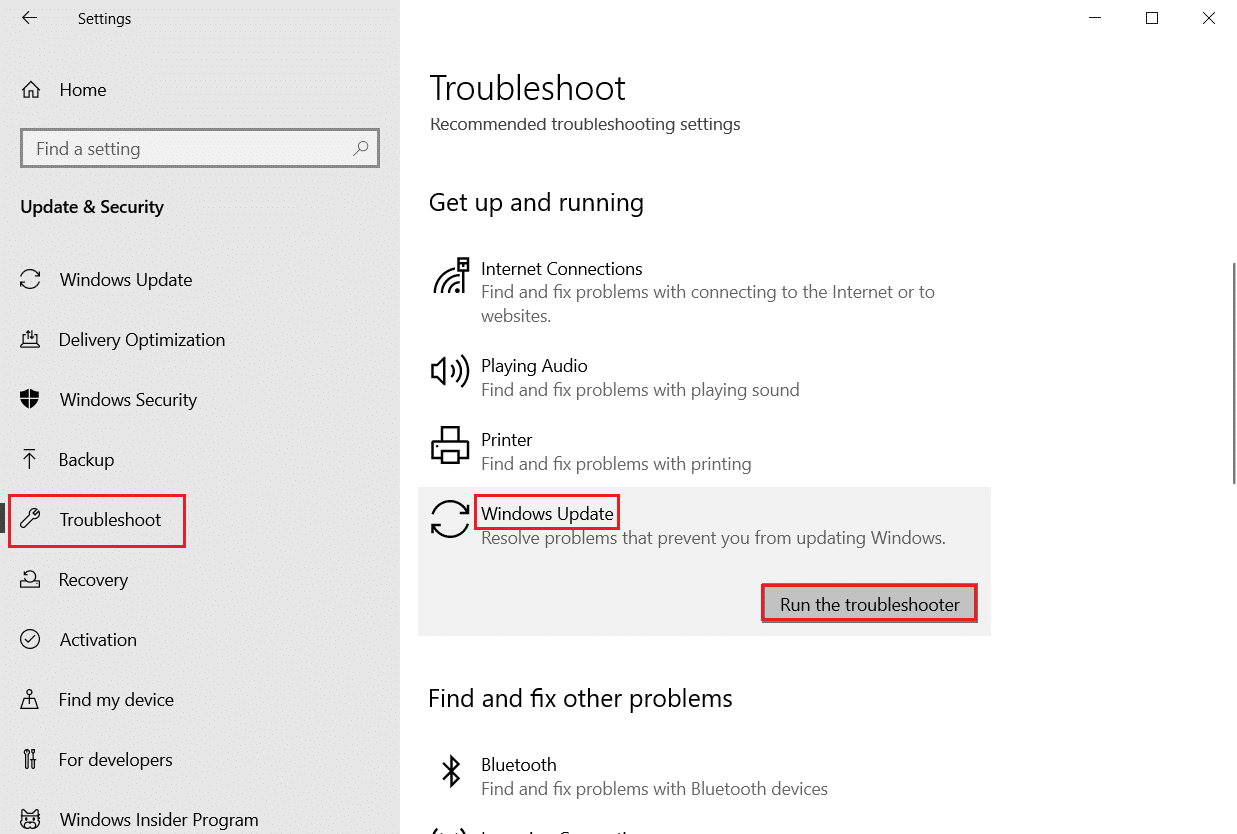
Po zakończeniu naprawy uruchom ponownie komputer i uruchom aktualizację systemu Windows, aby sprawdzić, czy problem został rozwiązany.
Metoda 2: Zmodyfikuj klucze rejestru
Musisz wykonać poniższe kroki, aby zmodyfikować rejestr i odpowiednio naprawić błąd 0X80070003:
1. Naciśnij jednocześnie klawisze Windows + R, aby otworzyć okno dialogowe Uruchom .
2. Wpisz regedit i kliknij OK , aby uruchomić Edytor rejestru .
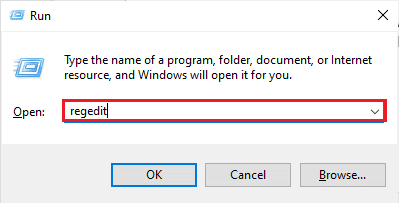
3. Następnie przejdź do ścieżki folderu follow key w Edytorze rejestru .
HKEY_LOCAL_MACHINE SYSTEM CurrentControlSet Usługi WIMMount

4. Kliknij ImagePath w kategorii Name i upewnij się, że jej dane wartości stwierdzają:
system32\drivers\wimmount.sys
5. Teraz otwórz Eksplorator plików ręcznie lub za pomocą skrótu klawiaturowego klawisze Windows + E razem. wklej następujące informacje w pasku adresu i kliknij OK .
C:\Windows\System32\sterowniki\
6. Sprawdź plik wimmount.sys i uruchom ponownie laptopa.
Przeczytaj także: Napraw błąd aktualizacji systemu Windows 10 0xc1900204
Metoda 3: Przeprowadź aktualizację w miejscu
Czy uważasz, że ręczna aktualizacja systemu jest pracochłonną pracą i wymaga intensywnej wiedzy technicznej? Jeśli tak, zdziwisz się, jak łatwo jest w rzeczywistości:
1. Wyszukaj stronę pobierania systemu Windows 10 w przeglądarce i kliknij pierwszy wynik. Spowoduje to przejście do oficjalnej witryny firmy Microsoft.
2. Kliknij opcję Pobierz teraz , aby pobrać Media Creation Tool w swoim systemie.
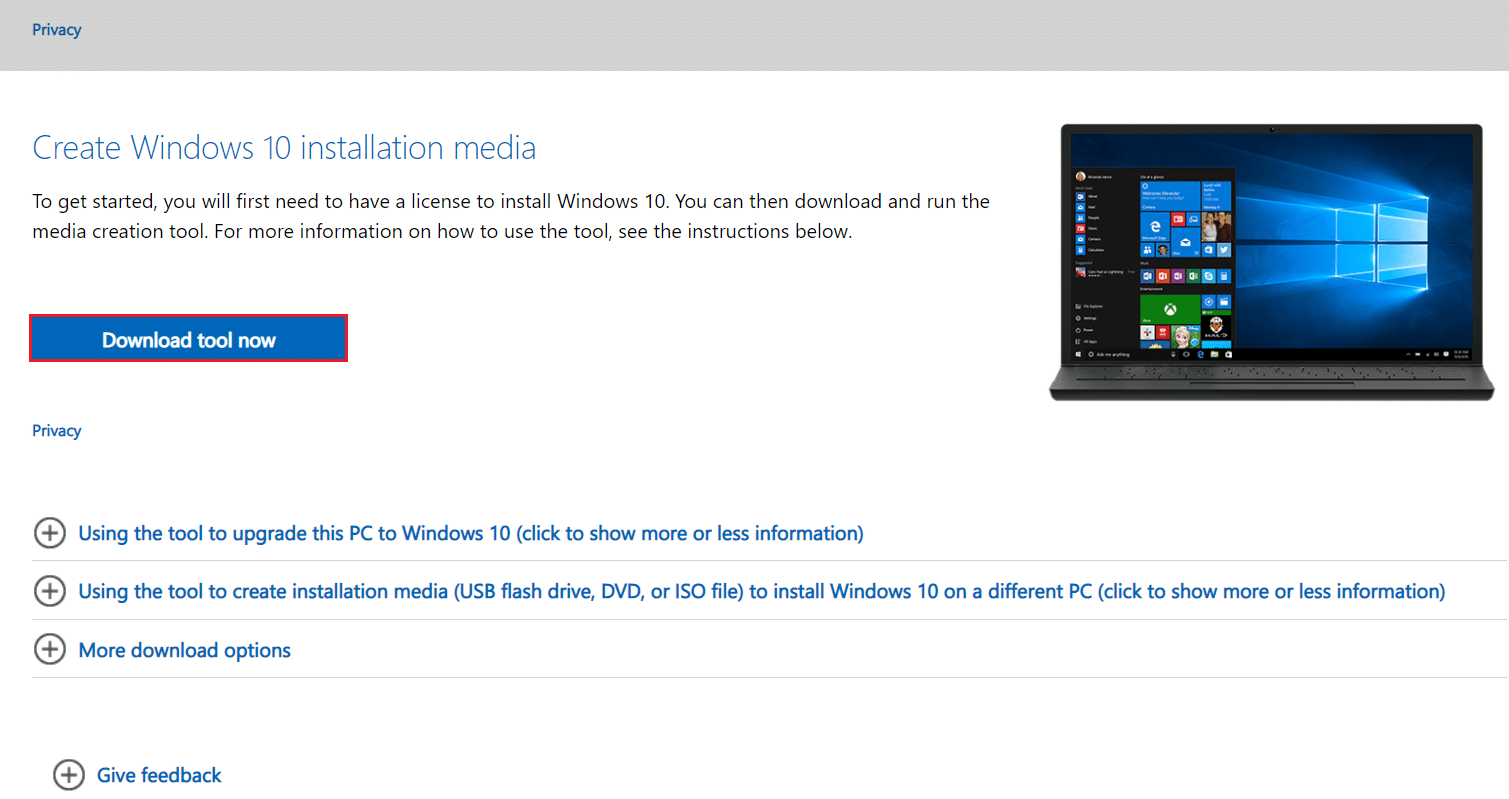
3. Po zakończeniu pobierania kliknij go prawym przyciskiem myszy i wybierz opcję Uruchom jako administrator .
4. Następnie kliknij Tak w monicie i poczekaj, aż narzędzie przygotuje wszystko do głównej akcji.
5. Wybierz Akceptuj , aby wyrazić zgodę na postanowienia licencyjne Microsoft i wybierz opcję Uaktualnij ten komputer teraz .
6. Poczekaj, aż pobieranie się zakończy i poczekaj na wyświetlenie opcji Wybierz, co zachować. Wybierz zachowaj wszystko i postępuj zgodnie z pozostałymi instrukcjami na ekranie, aby kontynuować aktualizację.
Metoda 4: Przywróć stary plik Spupdsvc.exe
Plik spupdsvc.exe jest składnikiem oprogramowania systemu operacyjnego Windows 10/11, który można znaleźć w folderze C: WindowsSystem32. Jest to plik procesowy, który okresowo aktualizuje system operacyjny Windows. Jeśli usługa Windows Update nie działa, możesz spróbować zastąpić stary plik Spupdsvc.exe nowym. Oto jak się do tego zabrać:
1. Naciśnij klawisz Windows , wpisz Wiersz polecenia , a następnie kliknij Uruchom jako administrator .
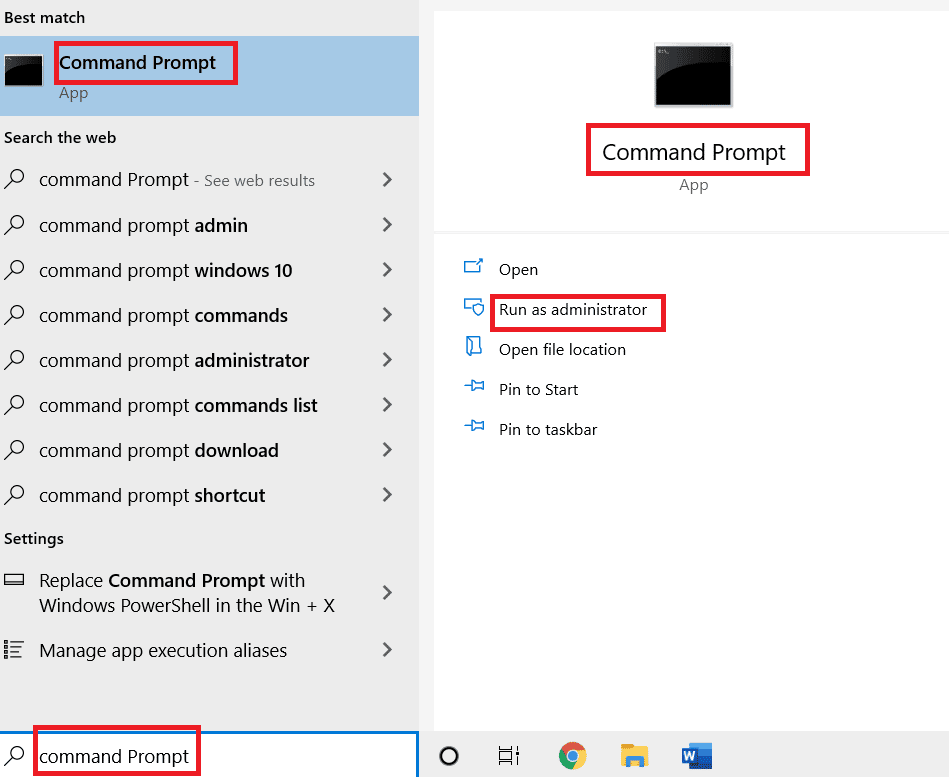
2. Po wpisaniu następującego polecenia naciśnij klawisz Enter. Spowoduje to zastąpienie poprzedniego pliku Spupdsvs.exe nowym:
cmd /c ren%systemroot%System32Spupdsvc.exe Spupdsvc.old Spupdsvc.old
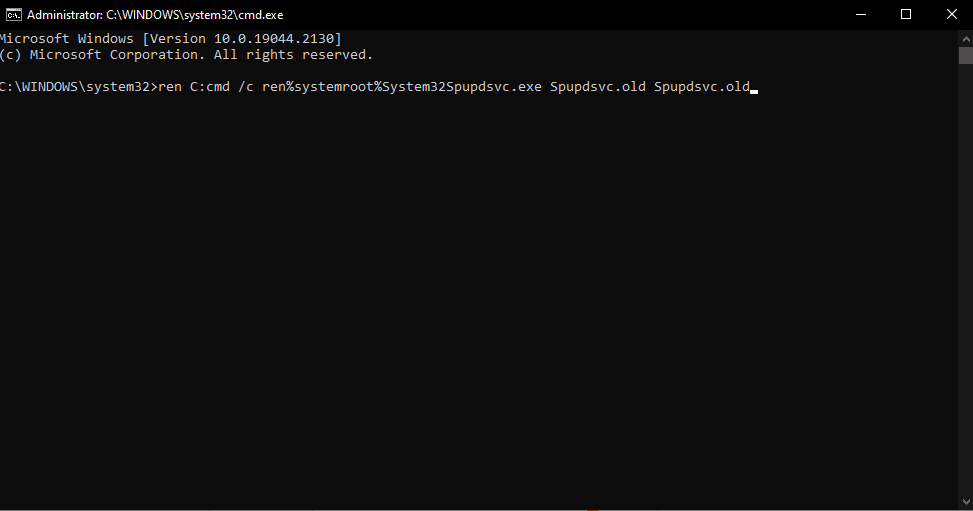

Aby sprawdzić, czy błąd aktualizacji okna 0X80070003 został rozwiązany, uruchom aktualizację okna. Jeśli to nie pomogło, przejdź do następnego kroku, aby naprawić brak niektórych plików aktualizacji lub mają problemy z oknem 10.
Przeczytaj także: Napraw kod błędu 0xc1800103 0x90002
Metoda 5: Napraw uszkodzone pliki systemowe
SFC lub System File Checker to wbudowane narzędzie, które umożliwia naprawę uszkodzonych plików. W ten sposób możesz zacząć działać i naprawić błąd 0X80070003. Sprawdź nasz przewodnik dotyczący naprawy plików systemowych w systemie Windows 10.
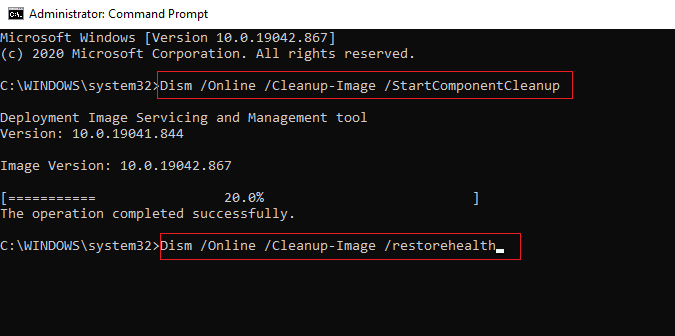
Metoda 6: Ręczna instalacja aktualizacji
Czasami napotkasz ten rodzaj błędu, gdy plik nie jest poprawnie pobierany. Możesz więc ręcznie pobrać i zainstalować aktualizacje z katalogu Microsoft Update, aby naprawić błąd 0X80070003.
1. Naciśnij jednocześnie klawisze Windows + I, aby uruchomić Ustawienia systemu Windows .
2. Tutaj otwórz ustawienie Aktualizacja i zabezpieczenia .
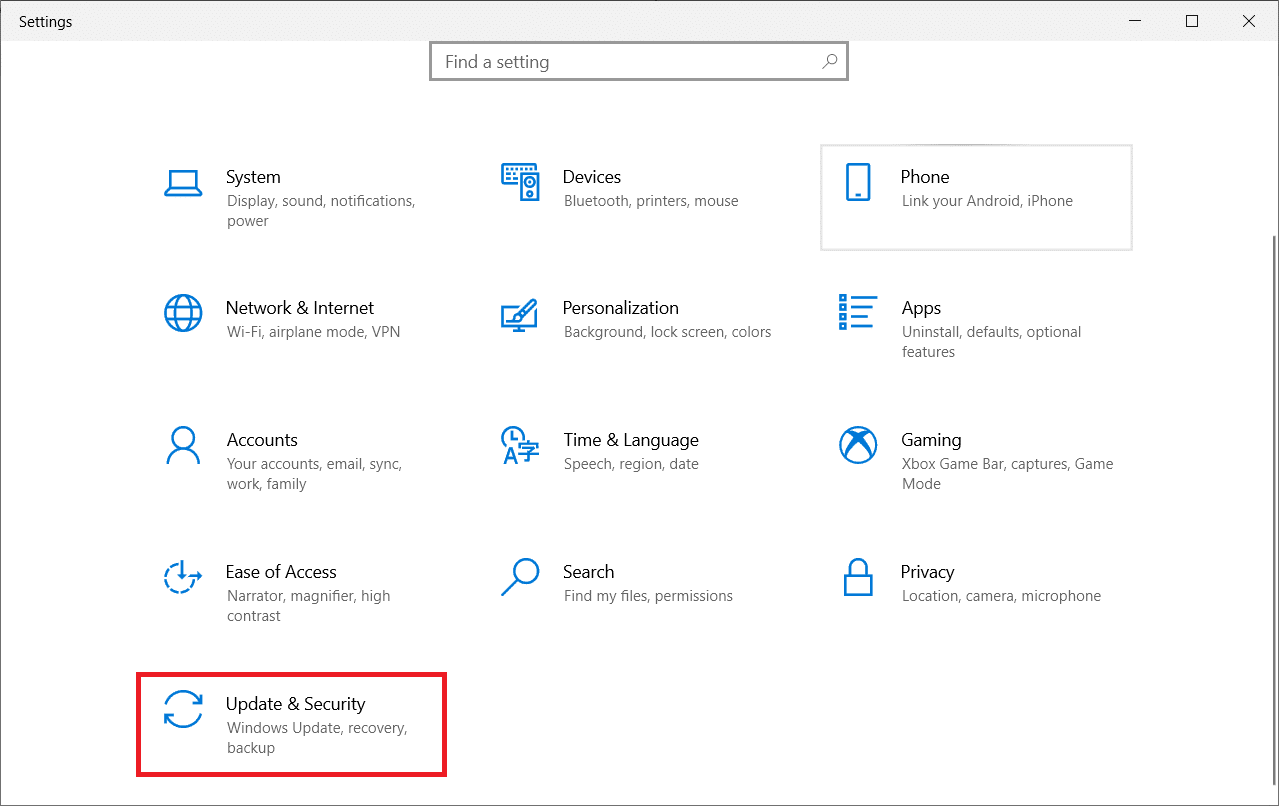
3. Następnie wybierz opcję Wyświetl historię aktualizacji .
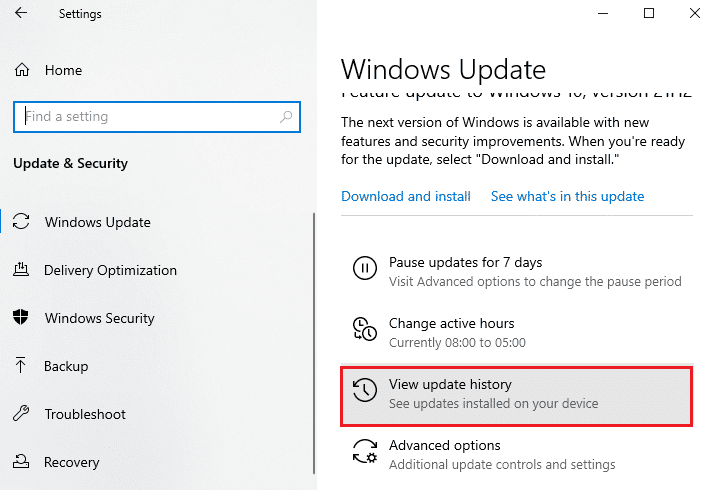
4. Na liście zanotuj numer KB oczekujący na pobranie z powodu komunikatu o błędzie.
5. Następnie przejdź do witryny Microsoft Update Catalog.
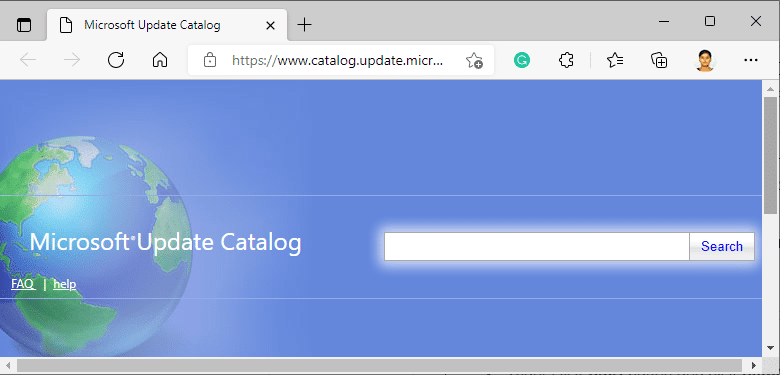
6. Wprowadź numer KB (Baza wiedzy) w pasku wyszukiwania i kliknij Szukaj .
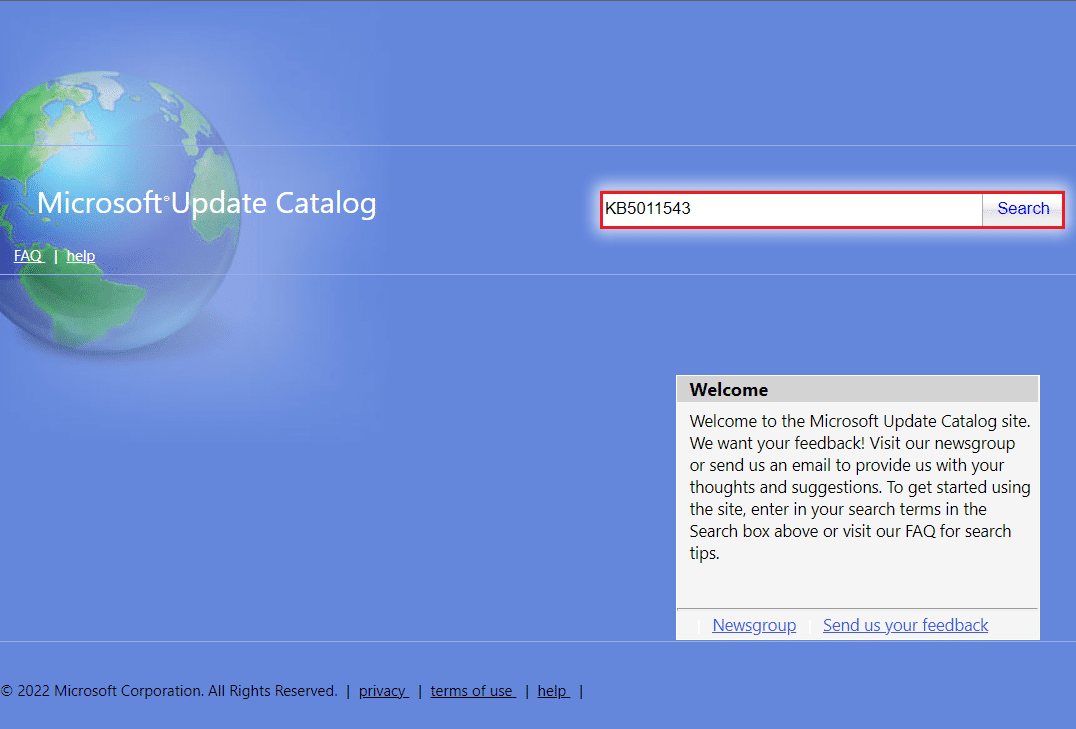
7. Wybierz żądaną aktualizację z podanej listy, jak pokazano.
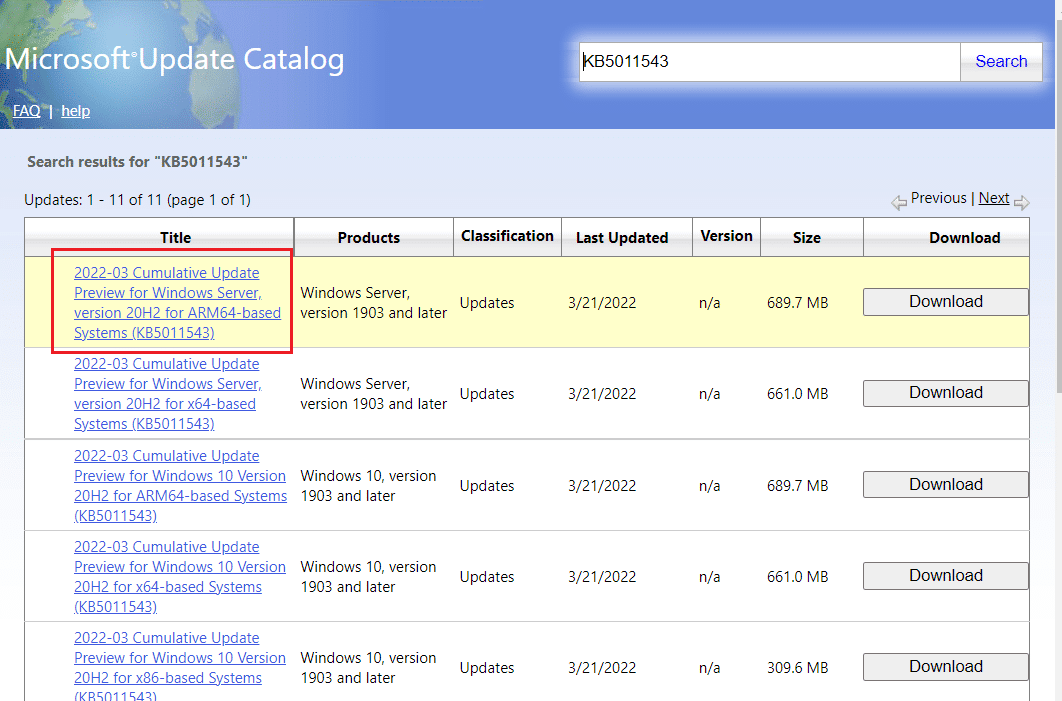
Uwaga: Pełne informacje o aktualizacji można wyświetlić na ekranie Szczegóły aktualizacji .
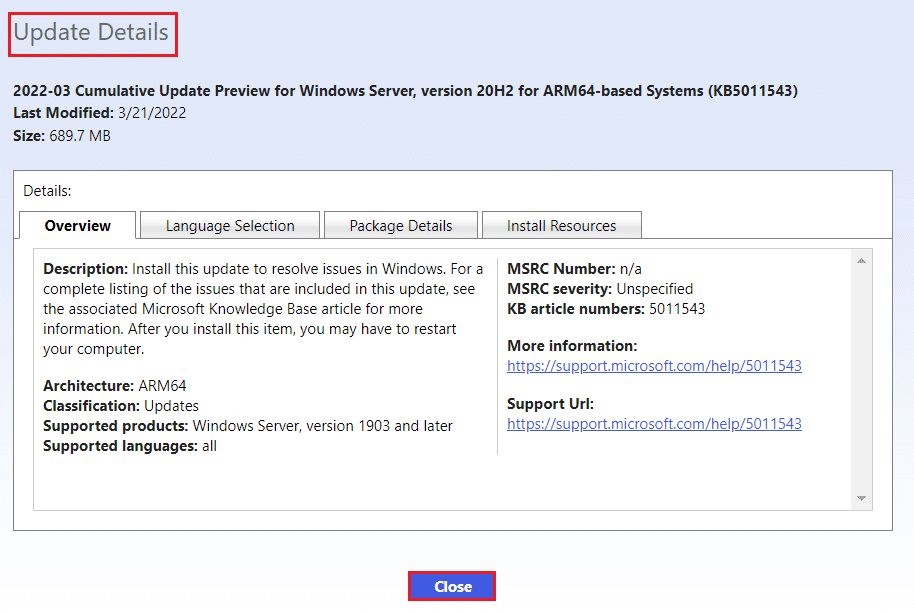
8. Kliknij odpowiedni przycisk Pobierz danej aktualizacji.
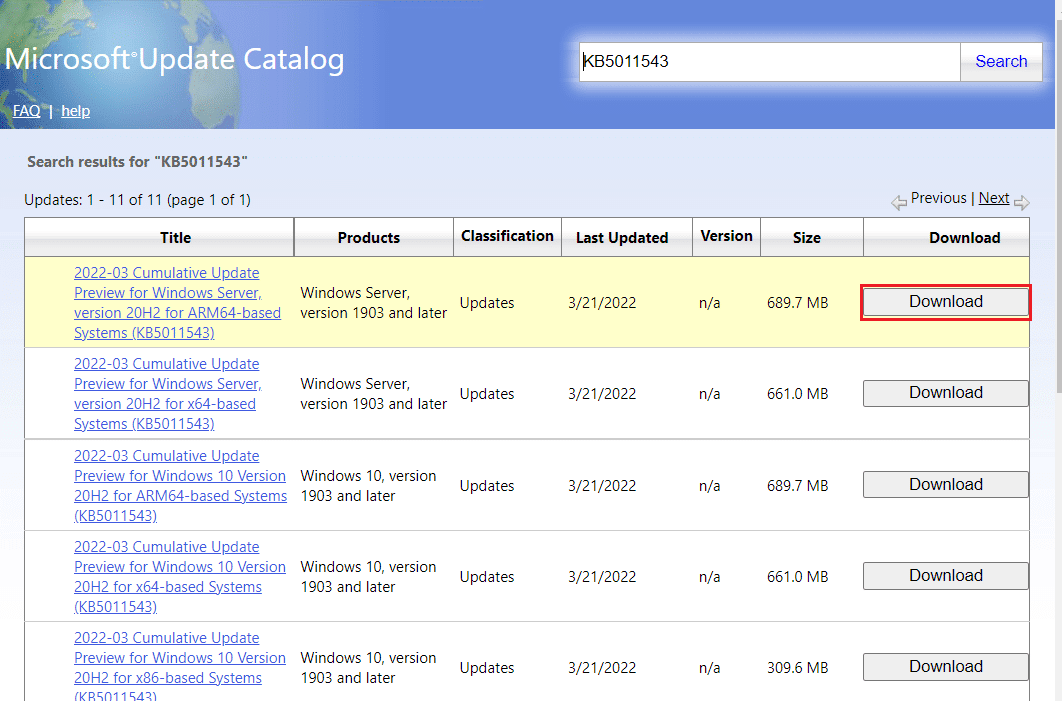
9. W wyświetlonym oknie kliknij hiperłącze , aby pobrać odpowiednią aktualizację.
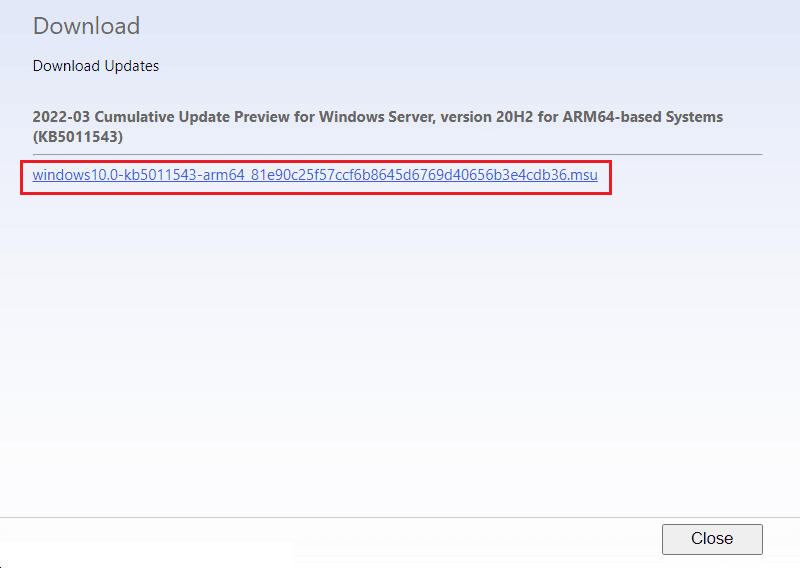
10. Po pobraniu naciśnij klawisze Windows + E, aby otworzyć Eksplorator plików . Kliknij dwukrotnie plik .msu z folderu, w którym został zapisany.
11. Wybierz Otwórz za pomocą samodzielnego instalatora Windows Update (domyślnie) i kliknij OK .
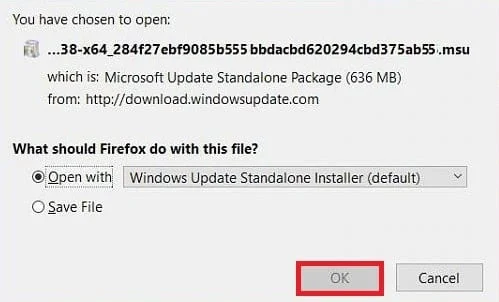
12. Kliknij Tak , aby potwierdzić i zezwolić systemowi Windows na zainstalowanie żądanej aktualizacji.
Uwaga: Ukończenie instalacji może potrwać kilka minut i otrzymasz powiadomienie.
13. Na koniec uruchom ponownie komputer po zapisaniu niezapisanych danych, aby wdrożyć aktualizację.
Przeczytaj także: Napraw 0x80004002: brak takiego interfejsu w systemie Windows 10
Metoda 7: Zresetuj składniki Windows Update
Usługa Windows Update może być odpowiedzialna za kod błędu Windows 10/11 Update 0x80070003. Jeśli narzędzie do rozwiązywania problemów z Windows Update nie działało, uruchom ponownie usługę Windows Update. Oto jak się do tego zabrać:
1. Uruchom okno dialogowe Uruchom.
2. Wpisz services.msc i naciśnij klawisz Enter, aby otworzyć okno Usługi .
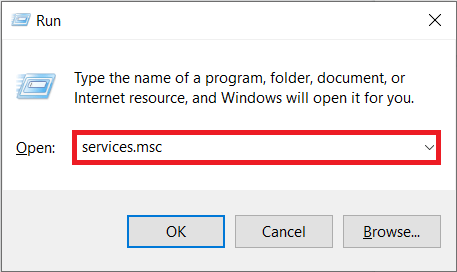
3. Kliknij prawym przyciskiem myszy Usługi inteligentnego transferu w tle i kliknij Zatrzymaj w ich menu rozwijanych.
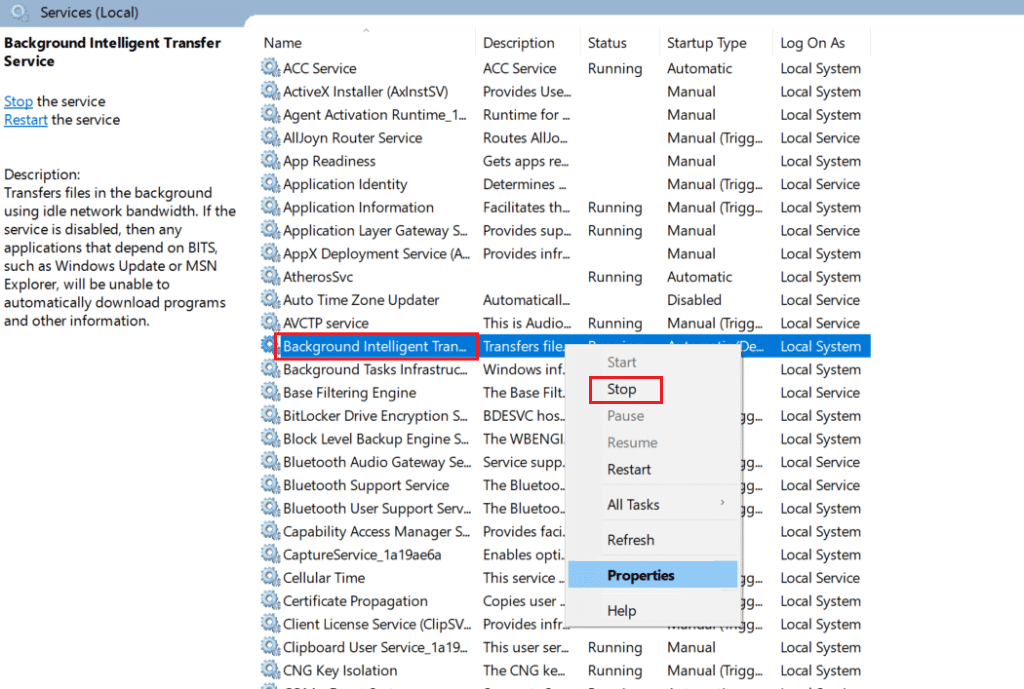
4. Załaduj Eksplorator plików i wklej następujące informacje w pasku adresu:
C:\Windows\SoftwareDistribution\Pobierz
5. Następnie naciśnij Ctrl + A , aby zająć się wszystkimi folderami naraz, i naciśnij Usuń.
6. Na koniec wróć do Usługi i kliknij prawym przyciskiem myszy Usługi Windows Update, Usługi kryptograficzne i Inteligentny transfer w tle. Ale tym razem wybierz Start z menu rozwijanego i załatwiaj sprawy.
Metoda 8: Wyłącz antywirus innych firm (jeśli dotyczy)
Ku Twojemu zaskoczeniu, wielu użytkowników na całym świecie zgłosiło rozbrojenie oprogramowania antywirusowego innych firm, przydatnego do naprawienia błędu 0X80070003. Zapobiega to blokowaniu przez oprogramowanie terminowych aktualizacji, a tym samym ułatwia niezakłócone aktualizacje. Sprawdź nasz przewodnik, aby wyłączyć program antywirusowy w systemie Windows 10.
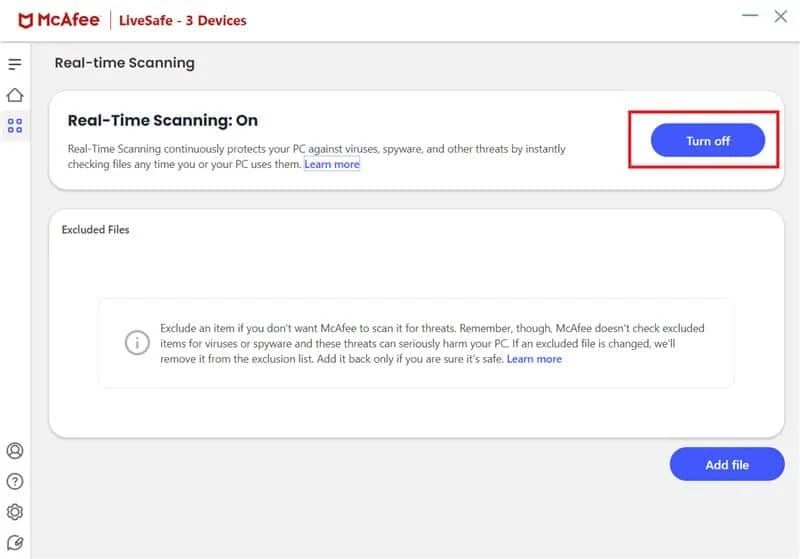
Przeczytaj także: Jak naprawić błąd Windows Update 80072ee2
Metoda 9: Zresetuj system Windows 10
Należy pamiętać, że zresetowanie systemu Windows 10 powoduje odinstalowanie oprogramowania, które nie zostało dostarczone z urządzeniem. Dlatego musi to być ostatnia deska ratunku, jeśli brakuje niektórych plików aktualizacji lub mają problemy z Windows 10. Postępuj zgodnie z instrukcjami podanymi w naszym przewodniku, aby zresetować system Windows 10 bez utraty danych.
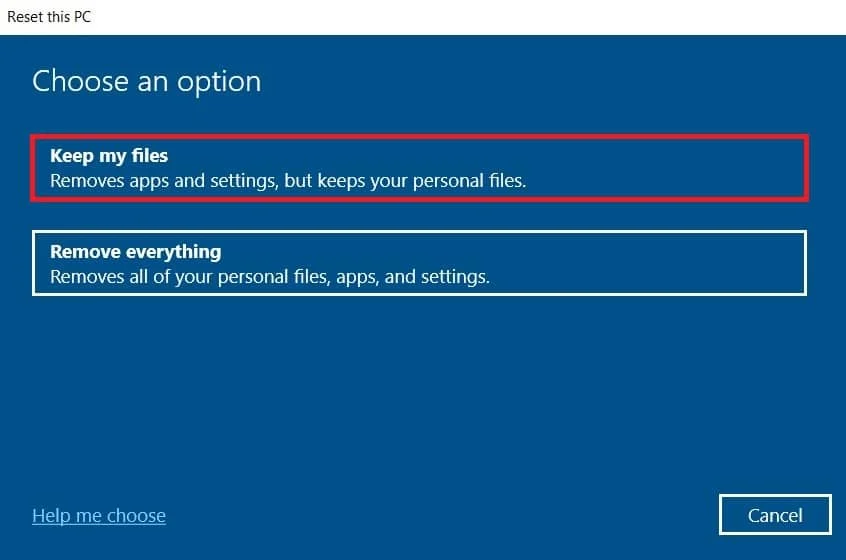
Zalecana:
- 6 sposobów na zdobycie bezpłatnych kart podarunkowych Walmart
- Jak wyświetlić dzienniki awarii i dzienniki błędów systemu Windows 10?
- Napraw błąd 0x800705b3 w Windows Update
- Napraw błąd aktualizacji systemu Windows 10 0x800f0831
Błąd 0x80070003 od dawna nawiedza użytkowników systemu Windows 10. Chociaż terminy mogą wydawać się zniechęcające i niezrozumiałe, nie jest to takie trudne. Wspomnieliśmy o 10 najlepszych sposobach rozwiązania i naprawienia błędu 0x80070003 . Mamy nadzieję, że ten artykuł pomógł ci zrozumieć podstawy i wyeliminować problem z korzenia.
